文章詳情頁
Win10怎么通過搜索欄進行磁盤清理?
瀏覽:92日期:2022-06-17 08:47:50
Win10怎么通過搜索欄進行磁盤清理?要對磁盤進行清理才能提高運行速度,很多用戶不曉得如何使用搜索欄進行磁盤清理,下面就為大家帶來詳細的教程,有需要的朋友前來欣賞觀看吧。
1、打開搜索欄。點擊任務欄“搜索”,打開搜索欄。
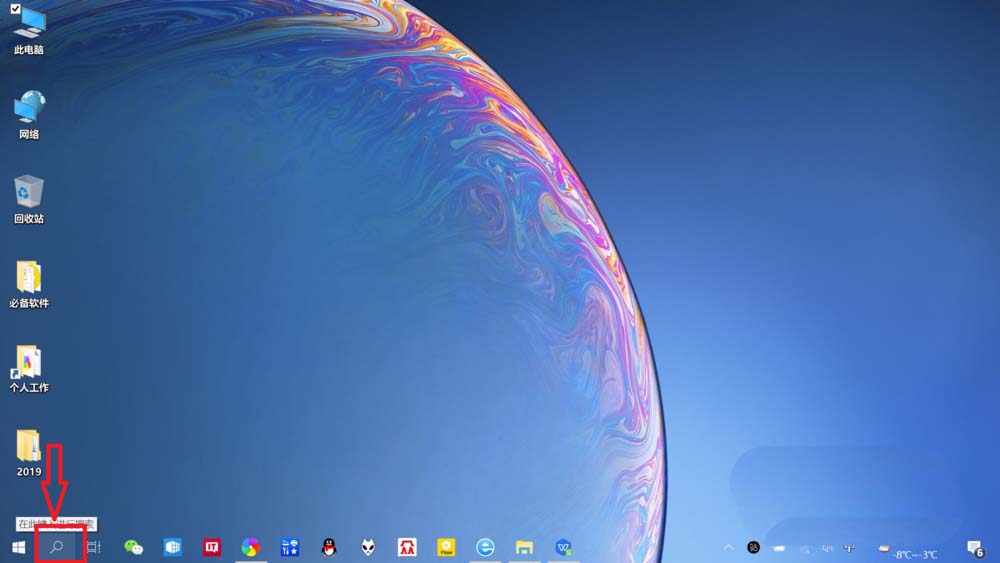
2、輸入“磁盤清理”搜索。搜索欄輸入“磁盤清理”,搜索“磁盤清理”桌面應用。
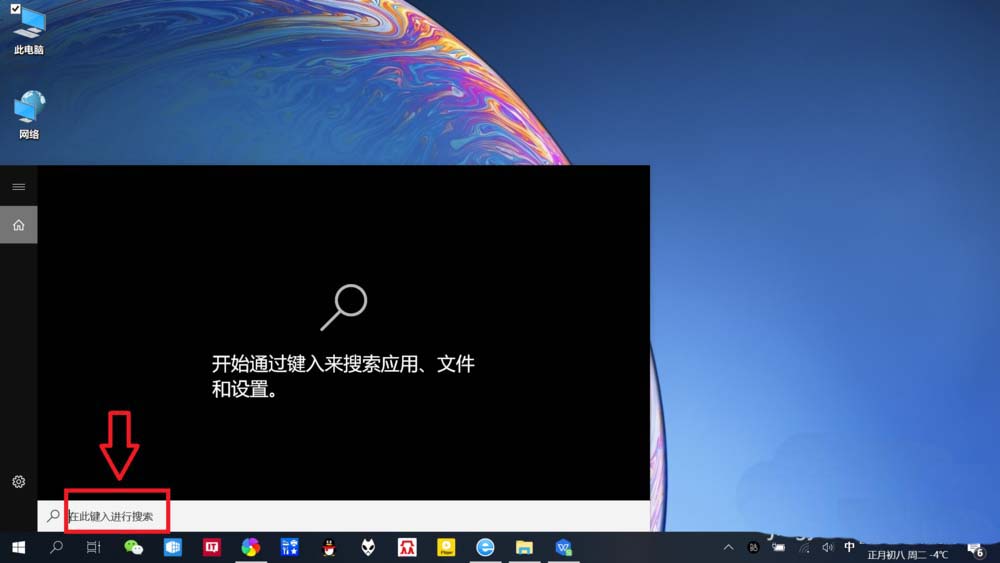
3、打開“磁盤清理”。點擊搜索到的“磁盤清理”桌面應用“打開”,即可打開“磁盤清理”。
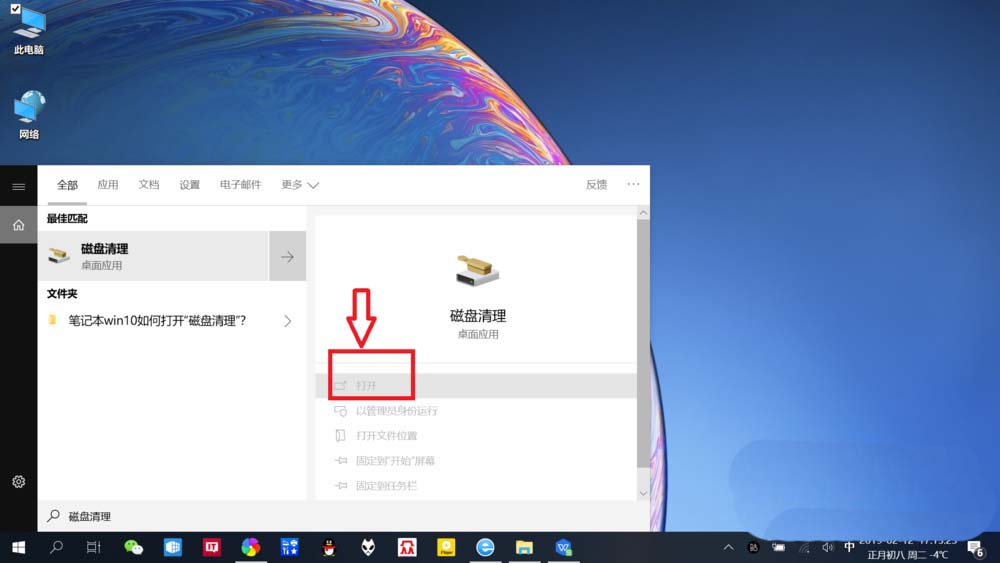
4、選擇要清理的磁盤。根據提示,點擊選擇要清理的磁盤——“確定”,即可進入磁盤清理頁面。
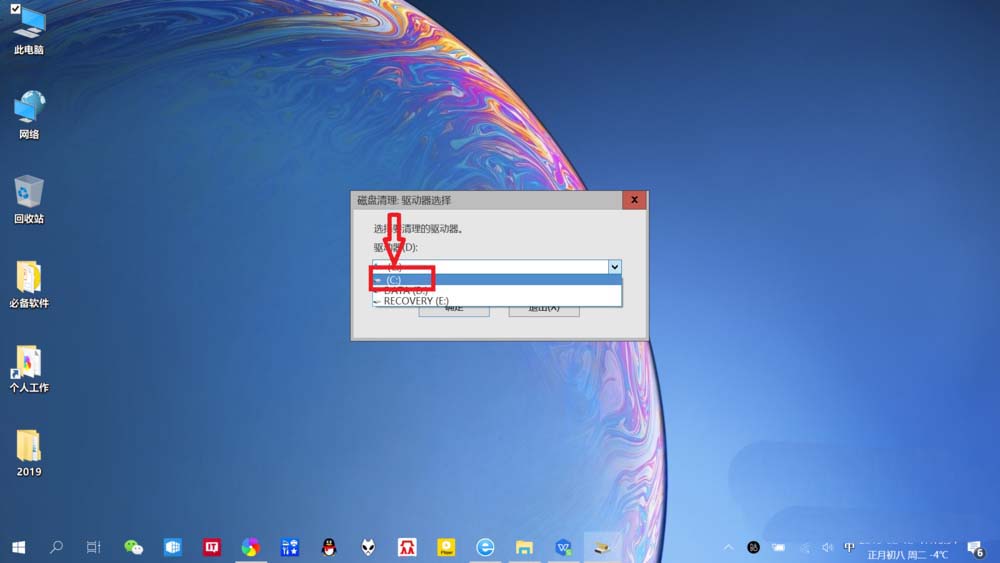
5、進行“磁盤清理”。根據需要點擊選擇要“清理的文件”,點擊“確定”即可進行清理。
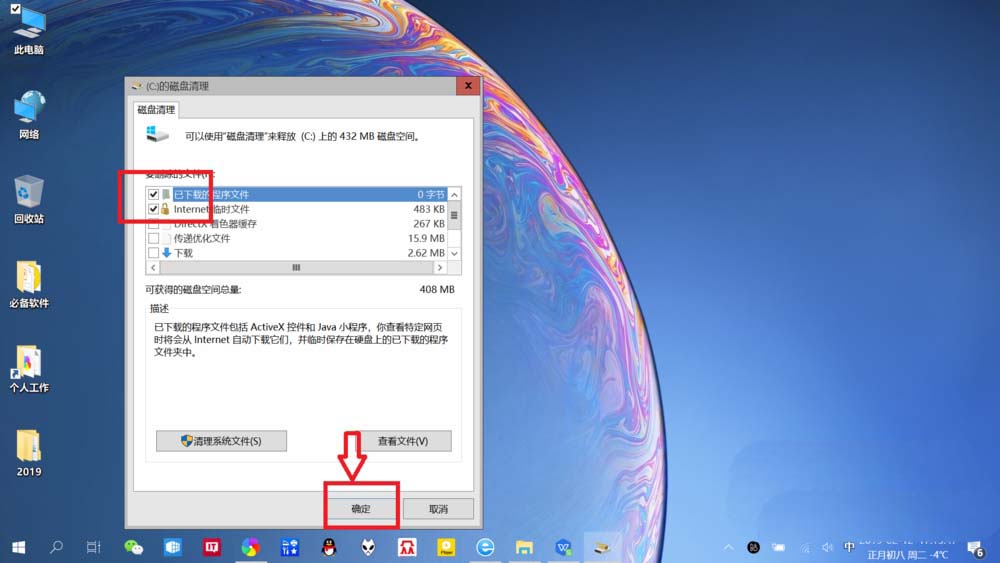
以上就是win10通過搜索欄進行磁盤清理的教程,希望大家喜歡。
相關文章:
1. ubuntu怎么安裝中文輸入法?2. Win7系統更新聲卡提示安裝realtek hd audio driver失敗的解決方法3. win7設置局域網工作組的方法4. 如何解決Linux下Too many open files問題5. Ubuntu Gnome下修改應用圖標icon辦法6. 如何從Windows 10升級到Windows 11?Win10升級到Win11的正確圖文步驟7. Win7系統開機后屏幕出現entering power save mode的解決辦法8. 系統有聲音網頁沒聲音怎么解決9. 桌面圖標間距怎么調?Win8調整桌面圖標間距的方法10. 如何雙啟動Win11和Linux系統?Win11 和 Linux雙系統安裝教程
排行榜

 網公網安備
網公網安備